
|
<第3回> |
エンタープライズマネージャーによる起動と停止 兵庫県立西宮香風高等学校 松本吉生 ymatsumoto@hyogo-c.ed.jp |
 |
| <<前のページへ | ||||
|
エンタープライズマネージャーとは |
||||
|
SQLerver2000の管理を行うツールで、IISで「マイクロソフトマネージメントコンソール(MMC)」と呼ばれる「管理コンソール」と同じような働きをする。インストール直後にはただ1つのSQL Serverだけが含まれるが、ネットワークに複数のSQL Serverがあればそれを登録し、ひとつの管理コンソールで複数のSQL Serverを一括して管理することができるようになっている。 これはSQL Serverに統一のインタフェースを実装し、オブジェクトとして扱って管理しようという発想である。「エンタープライズマネージャ」の起動は、「スタート」メニューの「プログラム」−「Microsoft SQL Server」−「Enterprise Manager」をクリックする。 |
||||
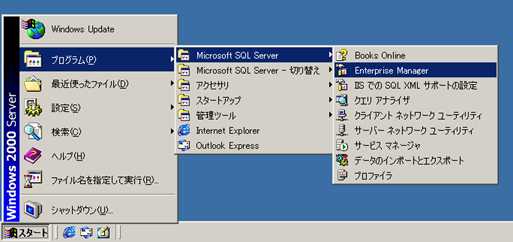 |
||||
|
エンタープライズマネージャーを起動したところだ。「コンソールルート」の下に「Microsoft SQL Servers」があり、その中に「SQL Server グループ」があることがわかる。では「SQL Server グループ」を展開してみよう。 |
||||
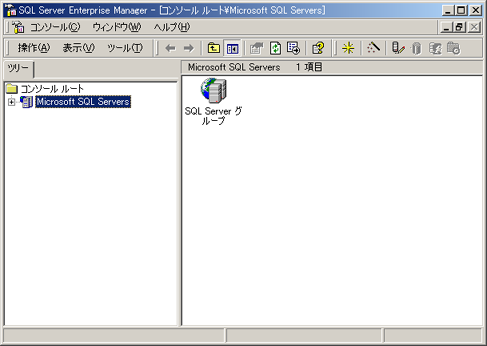 |
||||
|
「SQL Server グループ」の下に「SQLSV」という名前のサーバがあることがわかる。これがSQL Server自体をあらわしており、「Windows NT」と括弧で書かれているのは、Windowsサーバの上で稼動していることを示している。「SQLSV」というのは、このWindowsサーバに私が付けた名前である。 SQLSVのアイコンを見ると、赤色の四角いマークになっている。これはSQL Serverが停止していることを示している。 |
||||
|
|
||||
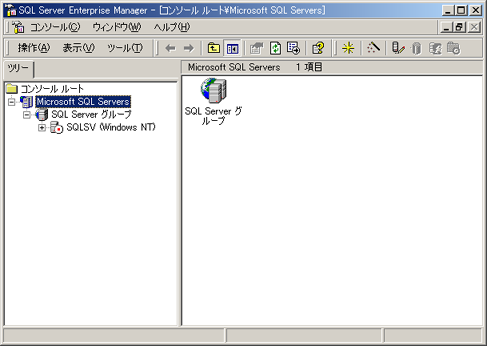 |
||||
| 「SQLSV」をクリックすると、SQL Serverが起動し、アイコンのマークが緑色に変わる。右側のビューには、SQL Serverがデフォルトで持っているデータベースや管理ツール、各種サービスがフォルダに分類されて見える。 | ||||
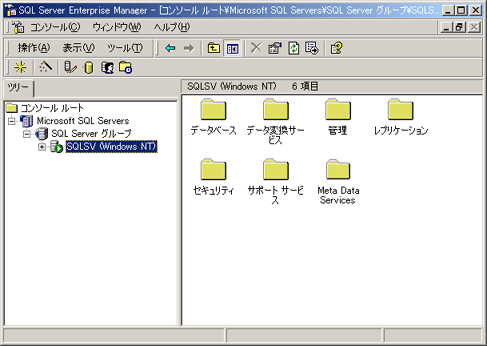 |
||||
| SQL Serverを停止するにはSQL Serverのアイコンを選択し、「操作」メニューの「停止」をクリックする。 | ||||
 |
||||
| 次に「操作」メニューの「プロパティ」をクリックしてみる。 | ||||
 |
||||
|
SQL Serverの各種設定をするシートが表示される。ここで「全般」のタグから「オペレーティングシステム起動時の自動起動のポリシー」にある「SQL Serverを自動起動」がチェックされていることを確かめる。ここにチェックが入っていれば、OSが起動するとSQL Serverのサービスも自動的に起動するようになるのだ。 |
||||
 |
||||
| SQL Serverサービスの起動の確認 | ||||
|
Windowsにログオンしたとき、タスクバーの右下にSQL Serverのアイコンがインジケータとして表示されるようになる。このアイコンが赤色のときにはSQL Serverは停止しており、緑色のときには起動していることがわかる。 |
||||
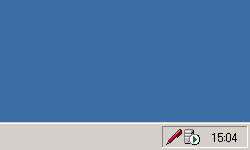 |
||||
| このページのまとめ | ||||
|
このページではエンタープライズマネージャーを使ってSQL Serverを起動したり停止することを説明した。次はこのエンタープライズマネージャーを使ってデータベースに新しいテーブルを作り、InfoPathで実験するためのデータを入力する。 なお、このページでは、特に断りのない限り、サーバはWindows 2000 Server と SQL Server 2000、クライアントはWindows XP Professional と Info Path 2003、を使って説明していく。筆者のメールアドレスはymatsumoto@hyogo-c.ed.jpだ。 |
||||
| mailto:ymatsumoto@hyogo-c.ed.jp :←ここをクリックして筆者にメールを送る | ||||
|
matsumotoyoshio.com 2004/02/15
|
||||